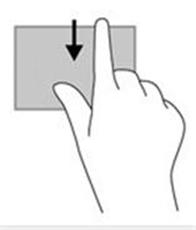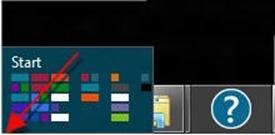Windows 8 터치 동작 및 단축 키
Windows 8은 컴퓨터, 휴대전화 또는 태블릿 등, 어디에서나 탐색에 사용할 수 있는 마우스가 필요 없는 간편한 방법을 제공합니다.
모두 확장키스트로크를 사용한 Windows 8 시작 화면 탐색
가장 일반적인 Windows 8 키스트로크 조합 및 결과 조치는 다음 표를 참조하십시오.
| 키스트로크 | 결과 |
| Windows 키( | Windows 8 응용 프로그램과 시작 화면 및 Windows 바탕화면(또는 표시되는 최신 전체 화면 응용 프로그램) 사이를 전환합니다. |
| Windows 키 + C | 참 모음과 시계를 엽니다. 노트북 컴퓨터에 참 모음을 열려면 트랙패드의 가장자리를 문지릅니다. |
| Windows 키 + H | 공유 참을 엽니다. |
| Windows 키 + I | 설정 참을 엽니다. |
| Windows 키 + K | 장치 참을 엽니다. |
| Windows 키 + O | 컴퓨터에서 화면 방향을 탐지 및 조절할 수 있는 경우 화면 방향을 잠그거나 잠금 해제합니다. |
| Windows 키 + W | 설정 모드가 선택되어 있는 검색 참을 엽니다. |
| Windows 키 + F | 파일 모드가 선택되어 있는 검색 참을 엽니다. |
| Windows 키 + Q | 응용 프로그램 모드가 선택되어 있는 검색 참을 엽니다. |
| Windows 키 + X | 바탕화면이나 시작 화면의 메뉴를 엽니다. |
| Windows 키 + Z | 현재 화면에 열려 있는 응용 프로그램의 명령이나 옵션을 엽니다(응용 프로그램에 명령이나 옵션이 정의된 경우). |
| Windows 키 + Tab | 시작 화면에서 가장 최근에 사용했거나 현재 실행 중인 응용 프로그램을 표시합니다. 응용 프로그램 간을 이동하려면 Windows 키를 누른 상태에서 Tab 키를 누릅니다. |
| Windows 키 + Prt Scr(화면 인쇄) | 즉시 스크린샷을 취하여 저장합니다. 화면이 깜박거리고 Windows가 스크린샷을 그림 폴더에 PNG 이미지 파일로 저장합니다. |
| Alt + Tab | 컴퓨터에서 열려 있는 모든 응용 프로그램을 닫습니다. Alt 키를 누른 상태에서Tab 키를 누르면 다른 응용 프로그램으로 이동합니다. |
| Alt + F4 | 현재 사용 중인 소프트웨어를 닫습니다. Windows 바탕화면을 선택한 경우 Windows 종료 메뉴가 표시됩니다. |
| Ctrl + F1 | 파일 탐색기에서 탐색기 리본과, 이 기능을 지원하는 다른 응용 프로그램 사이를 토글합니다. |
모두 확장터치 동작을 사용한 Windows 8 시작 화면 탐색
| 동작 | 작업 | 결과 |
| 터치/두번 터치 | 항목 선택 | |
| 오른쪽 가장자리에서부터 화면을 가로질러 문지릅니다. | 참 모음을 엽니다. | |
| 오른쪽 가장자리에서 시작하여 화면을 가로질러 문질러 아이콘 표시줄을 열고 검색 아이콘을 터치한 다음 열려는 카테고리(예: 파일)를 터치합니다. 그런 다음 검색 상자를 터치하여 화면 키보드를 사용합니다. | 응용 프로그램, 설정 또는 파일을 검색합니다. | |
| 오른쪽 가장자리에서부터 문질러 참 모음을 열고시작을 터치합니다. | 시작 화면을 엽니다. | |
| 오른쪽 가장자리에서 시작하여 화면을 가로질러 문질러 참 모음을 열고 설정 참, 전원을 터치합니다. | 컴퓨터를 종료합니다. | |
| 왼쪽 가장자리에서부터 화면을 가로질러 문지릅니다. | 이전에 사용한 응용 프로그램을 엽니다. | |
| 화면 상단에서 시작하여 아래쪽으로 문지릅니다. | 응용 프로그램 명령을 표시합니다. | |
| 두 손가락을 좌우 또는 상하로 밉니다. | 좌우 및 상하로 스크롤합니다. | |
| 두 손가락을 사용하여 오므리거나 펼칩니다. | 축소/확대합니다. |
모두 확장마우스 동작을 사용한 Windows 8 시작 화면 탐색
다음 정보를 통해 Windows에서 마우스, 키보드 또는 터치패드(노트북 컴퓨터의 경우)로 탐색할 수 있습니다.
- 시작 화면(및 확대를 지원하는 기타 응용 프로그램)을 확대하려면 마우스를 화면 하단 오른쪽으로 움직이고 확대 아이콘을 클릭합니다.
- 마우스로 아이콘을 열려면 마우스 포인터를 화면 상단의 오른쪽 가장자리로 움직인 다음 아래쪽으로 움직여 표시되는 아이콘으로 가져갑니다.
- 터치패드를 왼쪽에서부터 문질러 열려 있는 응용 프로그램 사이를 전환합니다(Alt+tab). 마우스의 경우 화면 왼쪽 상단 가장자리를 클릭하고 적합한 창을 선택하여 열려 있는 응용 프로그램 사이를 변경합니다.
- 열려 있는 모든 응용 프로그램을 확인하려면 마우스를 화면 상단 왼쪽 가장자리에 가져간 다음 아래족으로 끌어 응용 프로그램의 썸네일을 확인합니다.
- 노트북 컴퓨터에 아이콘을 열려면 터치패드의 오른쪽 가장자리를 문지릅니다.